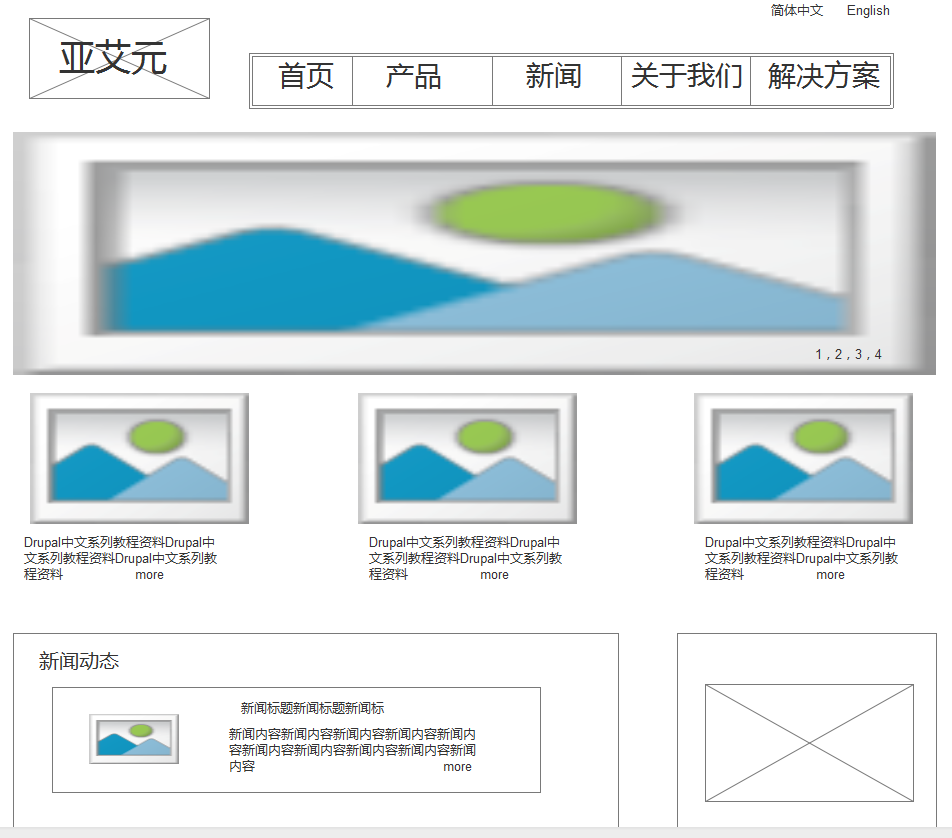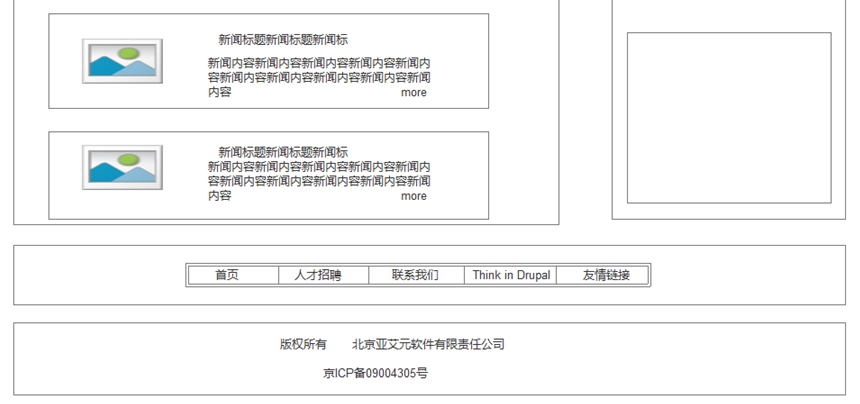第五章 Drupal企业站
作者:老葛,北京亚艾元软件有限责任公司,http://www.yaiyuan.com
企业网站建设,它的复杂程度,远小于网上书店这个例子,而且这里的很多配置,在前面我们也都讲过了。但是,我还是想较为详细的记录整个过程,这样方便那些水平比较低的Drupal学习者,学习Drupal。在读者对象方面,我会优先满足Drupal水平比较低的读者群,优先为他们服务,这是出于市场的考虑,水平比较低的,更愿意购买我的资料;水平高的,我写的再好,他们也不买。
Drupal版本:
10 添加百度地图
作者:老葛,北京亚艾元软件有限责任公司,http://www.yaiyuan.com
此外,在“联系我们”页面,我还想加上百度地图,在地图上,让用户看到公司的所在位置。以前都是使用Google地图的,不过毕竟Google退出了中国,所以这里决定使用百度的。Drupal官方网站是有两个Gmap模块的,不过一个百度的也没有,我觉得Drupal在中国发展,离不开与本土系统的集成,这些都不是一个人可以完成的。
进入百度地图页面,http://map.baidu.com,在这里找到链接“地图API”,点击这个链接,进入页面http://developer.baidu.com/map,这是百度地图的开发者主界面。
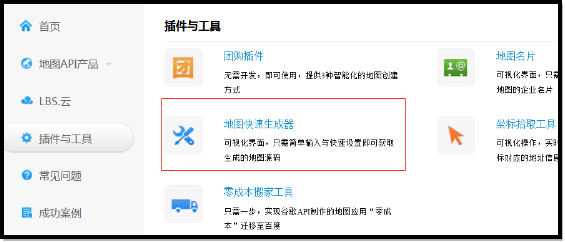
点击左边的“插件与工具”,找到“地图快速生成器”,点击这个链接。在这里,选好中心点,在对应的位置添加标注,保存标注。
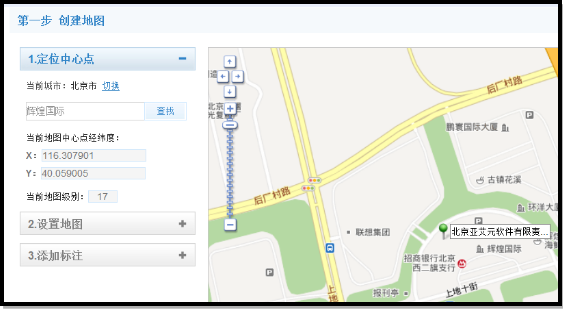
操作完成后,现在获取对应的代码:

点击这里的“获取代码”按钮,我们就可以看到生成好的HTML源代码:
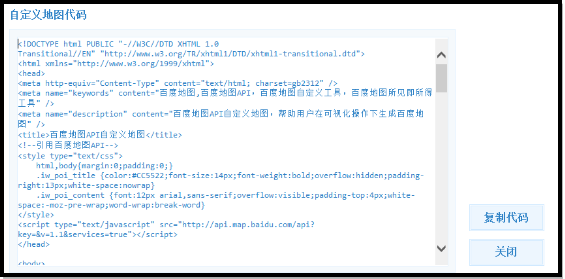
复制这些代码,直接将其粘贴到“联系我们”节点的正文字段里面,保存。现在地图就在Drupal中显示出来了。

我们这里,也可以这样做,分析一下复制过来的源代码,把JS的部分,放到html.tpl.php文件中,在正文字段中,只保留生成地图所用的div,即可。
Drupal版本:
11 创建内容类型
作者:老葛,北京亚艾元软件有限责任公司,http://www.yaiyuan.com
我做网站的时候,根据需要,通常首先创建内容类型,这样可以方便的向里面添加内容。接下来,导航到admin/structure/types,我们创建内容类型“新闻”,配置如下:
|
名字 |
新闻 |
|
机读名字 |
news |
|
发布选项 |
已发表/多语言禁用 |
|
展示设置 |
显示 “作者和日期信息。” |
|
评论设置 |
关闭 |
|
菜单设置 |
无 |
在“新闻”的管理字段页面,admin/structure/types/manage/news/fields,为它添加一个已有字段“field_image”,注意,这两个地方的配置:
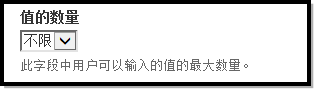
对于文件、图片字段,我们通常会为它设置一个文件目录,这样文件上传后,都会存储在这个目录下,这样的好处就是文件夹结构比较清晰。很多刚学Drupal的人不知道配置这个地方。
值的数量,我们这里设置为了“不限”。由于一个字段可以同时追加到多个实体上去,对于字段本身的配置,你在这里修改了,其它地方也会跟着改,这个需要注意。
导航到分类的管理界面,admin/structure/taxonomy,在这里添加一个新的词汇表,配置如下:
|
名字 |
新闻分类 |
|
机读名字 |
news_category |
然后向这个词汇表,添加三个分类术语,这是添加好的样子:
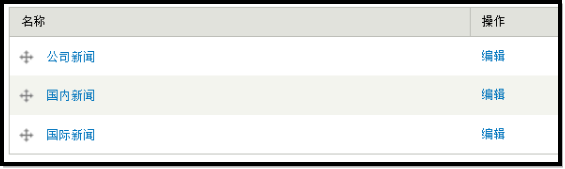
现在,回到admin/structure/types/manage/news/fields,为“新闻”内容类型,添加一个“新闻分类”字段,具体配置如下:
|
标签 |
新闻分类 |
|
机读名称 |
field_news_category |
|
字段类型 |
术语来源 |
|
控件 |
选择列表 |
|
词汇表 |
新闻分类 |
|
值的数量 |
1 |
创建内容类型“产品”,具体配置如下:
|
名字 |
产品 |
|
机读名字 |
product |
|
发布选项 |
已发表/多语言禁用 |
|
展示设置 |
不显示 “作者和日期信息。” |
|
评论设置 |
关闭 |
|
菜单设置 |
无 |
在“新闻”的管理字段页面,admin/structure/types/manage/news/fields,为它添加一个已有字段“field_image”。具体配置和前面新闻的一样。我们可以创建一个新的图片字段,也可以共用一个。
导航到分类的管理界面,admin/structure/taxonomy,在这里添加一个新的词汇表,配置如下:
|
名字 |
产品分类 |
|
机读名字 |
product_category |
然后向“产品分类”词汇表,添加三个分类术语,这是添加好的样子:
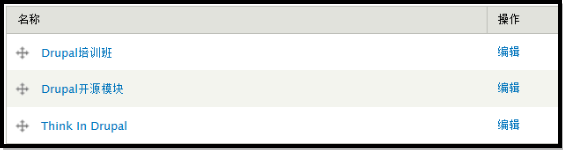
现在,回到admin/structure/types/manage/product/fields,为“产品”内容类型,添加一个“产品分类”字段,具体配置如下:
|
标签 |
产品分类 |
|
机读名称 |
field_product_category |
|
字段类型 |
术语来源 |
|
控件 |
选择列表 |
|
词汇表 |
产品分类 |
|
值的数量 |
1 |
创建内容类型“解决方案”,具体配置如下:
|
名字 |
解决方案 |
|
机读名字 |
solution |
|
发布选项 |
已发表/多语言禁用 |
|
展示设置 |
不显示 “作者和日期信息。” |
|
评论设置 |
关闭 |
|
菜单设置 |
主菜单 |
创建内容类型“服务”,具体配置如下:
|
名字 |
服务 |
|
机读名字 |
service |
|
发布选项 |
已发表/多语言禁用 |
|
展示设置 |
不显示 “作者和日期信息。” |
|
评论设置 |
关闭 |
|
菜单设置 |
无 |
创建内容类型“成功案例”,具体配置如下:
|
名字 |
成功案例 |
|
机读名字 |
portfolio |
|
发布选项 |
已发表/多语言禁用 |
|
展示设置 |
不显示 “作者和日期信息。” |
|
评论设置 |
关闭 |
|
菜单设置 |
无 |
对于内容类型上面的字段,我们在后面的项目建设中,还可以进一步的完善。
Drupal版本:
12 添加测试内容
作者:老葛,北京亚艾元软件有限责任公司,http://www.yaiyuan.com
进一步的添加内容,添加新闻,产品,解决方案。这是我添加的内容:
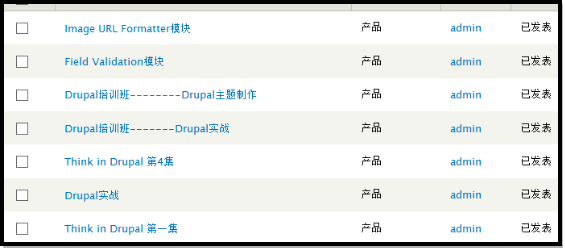


Drupal版本:
13 使用Views创建新闻列表
作者:老葛,北京亚艾元软件有限责任公司,http://www.yaiyuan.com
创建新闻列表页面
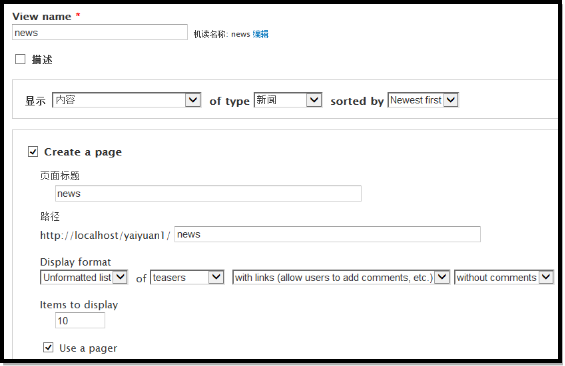
我们这里采用了内容摘要的形式,而没有采用字段的形式。在Views里面,字段的形式,是我更喜欢的,这个后面根据实际需要可以调整。我们在这里,最主要的是生成一个页面,有内容显示出来。我们这里使用了页面显示(page display)。
对于新闻列表,我通常采用这样的解决办法:
news
news/category/[tid]
这个时候,可以创建两个页面显示,一个负责所有的,一个负责具体分类下的。不过我们也可以采用这样的办法,只创建news一个页面显示,然后向它传递tid参数,这个时候只有一个内部路径,下面的路径都是有效的:
news
news/[tid]
这是两种不同的解决方式,注意两者之间的区别。除此以外,还有基于Panels的解决方式,我们在Drupal实战一书中,有了详细的介绍。
现在,我们向创建的视图里面添加一个上下文过滤器(contextual filter),在Drupal7里面,分类术语是以字段的形式出现的,新闻下面有一个新闻分类字段,我们按照这个分类字段过滤就可以了。找到这个上下文过滤器:

选中,并点击应用按钮。注意,在接下来的对话框中,有这么几个配置选项:
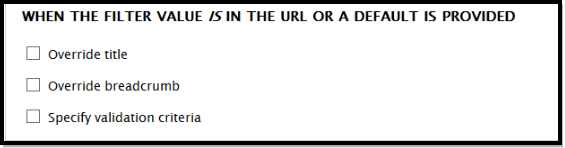
我们知道,新闻有三个分类:公司新闻、国内新闻、国际新闻。当显示对应的页面时,我们想让标题也显示成对应的。这个时候,我们可以使用这里的配置选项“覆写标题”(Override title)。这是我的配置:

%1表示第一个参数,%2表示第二个参数。
我们将这个视图的标题从“news”改为“新闻”,保存视图。
现在访问news页面,就可以看到内容了:
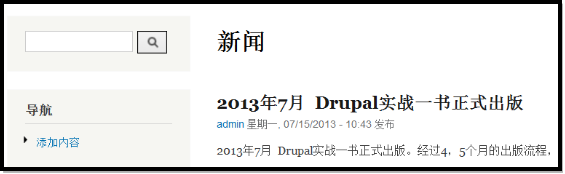
如果我们访问路径“news/4”,我们将会看到:
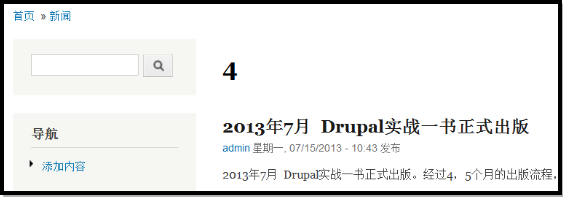
页面标题,在这里显示出来的是对应的tid,而不是对应的分类术语名称,这个以前的时候好像介绍过,也是很多人容易犯的小错误。
我们导航到视图的编辑页面admin/structure/views/view/news/edit/page,找到上下文过滤器,添加一个新的上下文过滤器:
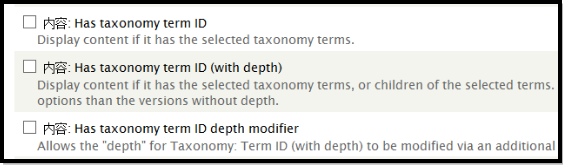
在这里,“内容: Has taxonomy term ID”和“内容: Has taxonomy term ID (with depth)”都可以解决我们这里的问题,我更喜欢带有深度的这个。“内容: Has taxonomy term ID depth modifier”,这个是深度修正器,我很少用这个。
这里选中“内容: Has taxonomy term ID (with depth)”,点击应用按钮。这是我喜欢的配置:
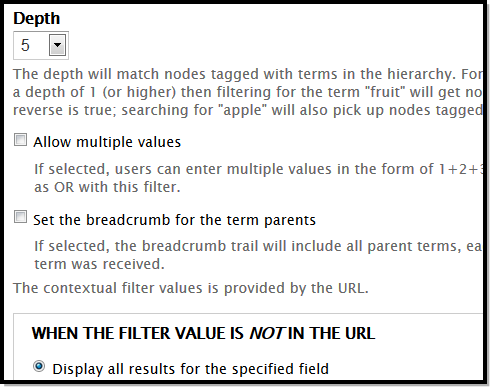
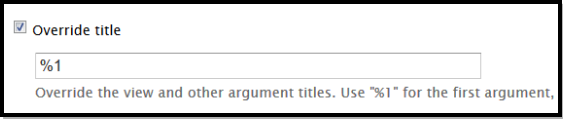
我们将前面添加的上下文过滤器删除,只保留我们新增的这一个。保存视图。
现在访问news/4,此时将会得到:
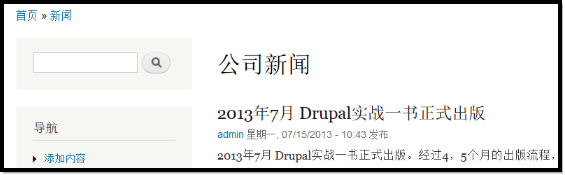
此时的页面标题显示正确。
我们这里,注意体会这两个上下文过滤器之间的区别,一个不行换用另一个即可。
Drupal版本:
14 Views附件显示
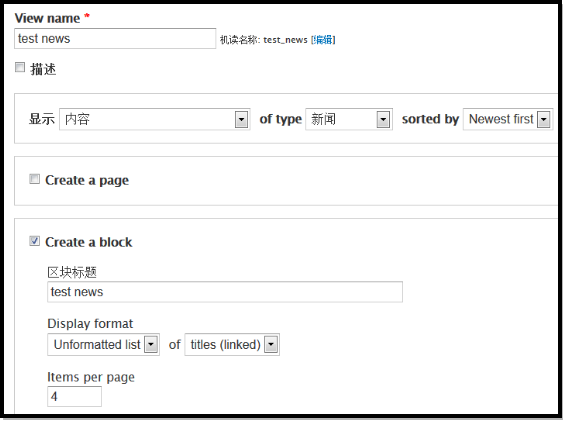
作者:老葛,北京亚艾元软件有限责任公司,http://www.yaiyuan.com
我们这里顺带讲解Views里面的一个基本配置,这个配置在前面的文章中没有介绍过。我们访问drupal.org,在它的首页,新闻部分,是这个样子的:
第一条,显示标题、时间、内容摘要,其余三条只显示标题。这是实际项目中,经常遇到的一个需求,使用Panels就可以很好的解决这个问题,创建两个view,一个取第一条,另一个取2,3,4条,两个加在一块,就可以解决这里的问题了。这是解决这个问题的基本思路,就是把它分成两个view。我们这里,给大家演示一下,具体的解决办法。
这是我的初始配置,保存。
这是预览的效果,此时只列出来了三条,因为我们只有三条测试数据。
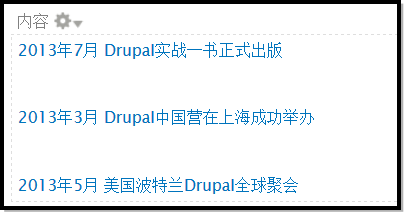
我们先做一个区块显示,列出只包含标题的最新新闻。接下来,我们添加一个新的显示,这次,我们对于显示类型,我们选择附件。
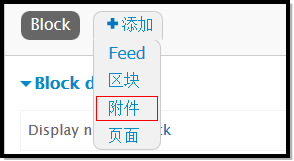
对于这个附件显示,我们首先为它添加更多的字段,注意这里只作用当前显示,这是添加后的样子:
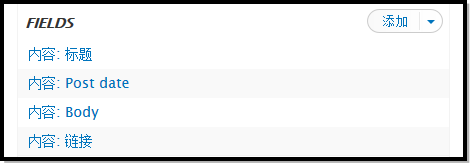
这里面,对于body字段,我们覆写了它的输出,截取150字显示,只显示纯文本。不显示字段标签。对于Post date字段,这是我喜欢的一种配置:
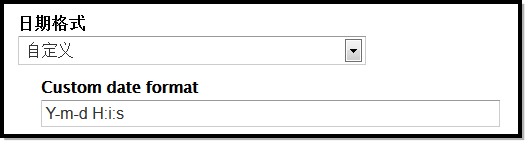
对于“内容:链接”字段,我们这里主要配置了“Text to display”(要显示的文本):

在分页器的配置里面,我是这样配置的:
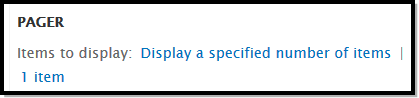
实时的预览效果:

在“附件设置”里面,找到“追加到”(Attach to)配置选项。
当前是未定义状态,我们修改一下,将它追加到区块显示上:
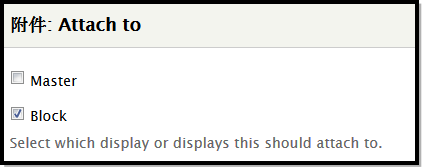

附件的位置默认是“Before”(在前面),除此以外,还有另外两个配置选项:
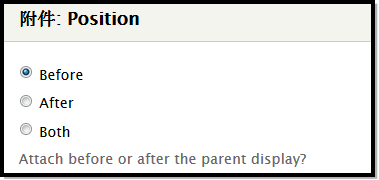
我们这里,使用“Before”就可以了。现在切换到区块显示,实时预览的效果:
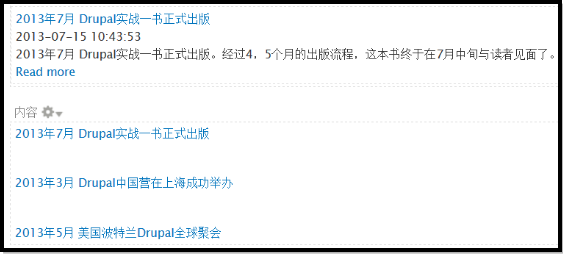
只不过,这里面,第一条新闻重复显示了。现在我们对区块显示的配置做出调整,这是原来的分页器的配置选项。
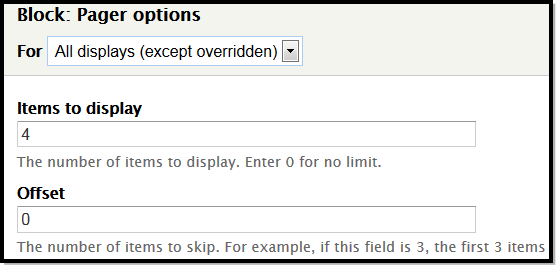
这是我修改后的:
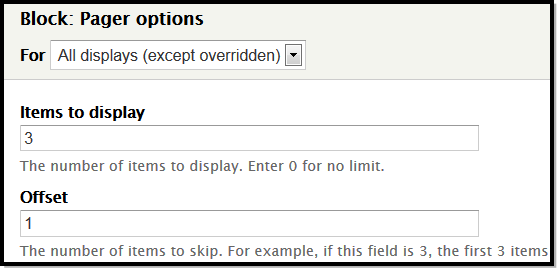
此时,区块只负责显示3条,并且跳过第一条。这里,跳过的这条,就是附件所负责显示的那条。保存这里的配置,这是保存后的实时预览:
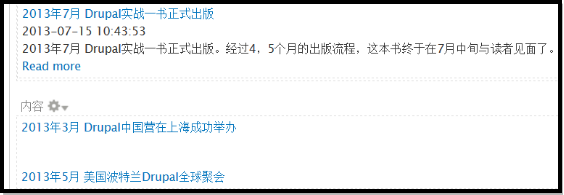
这个就是我们想要的。这里面,注意附件的用法,特别注意的是分页器里面的Offset的用法。Offset是跳过的意思:
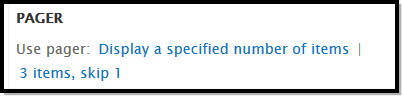
Drupal版本:
15 创建产品列表视图
作者:老葛,北京亚艾元软件有限责任公司,http://www.yaiyuan.com
我们继续前进,按照同样的办法,创建产品列表视图,我这里是克隆现有的news视图,然后重命名修改而成。
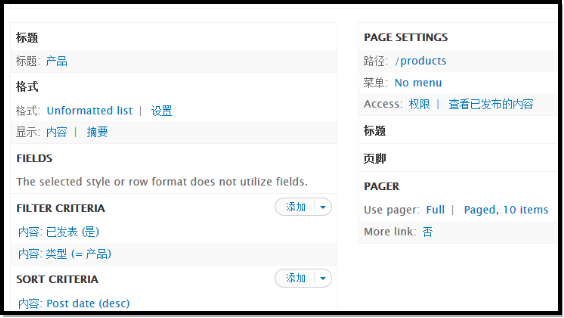
Drupal版本:
16 完善主菜单
作者:老葛,北京亚艾元软件有限责任公司,http://www.yaiyuan.com
现在,导航到菜单的管理界面,找到主菜单,我们可以为它添加更多地菜单项了。
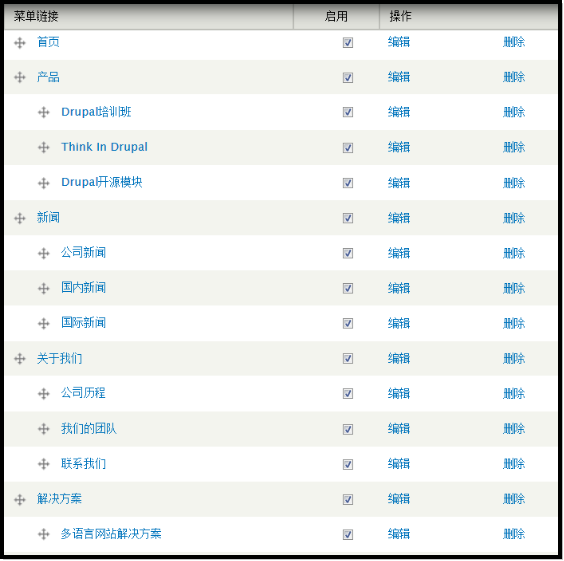
我们这里主要添加产品新闻相关的菜单项,并调整了顺序。比如添加公司新闻这个菜单项的时候,输入路径时,要对准了,具体是哪个tid,不要写错了。
Drupal版本:
17 Superfish
作者:老葛,北京亚艾元软件有限责任公司,http://www.yaiyuan.com
现在,菜单显示出来,还是一级的,没有显示二级子项。很多时候,我们想显示动态下拉菜单,这个时候有两个模块可供选择,一个是Nice menu模块,另一个就是Superfish模块,我们这里采用后者。在Drupal7下,Superfish模块更流行一些。
我这里下载的版本是superfish-7.x-1.9。这个模块,依赖于一个jQuery库,下载地址:https://github.com/mehrpadin/Superfish-for-Drupal/zipball/master。在sites\all下面创建libraries目录,然后将下载的jQuery库解压缩,然后复制到sites\all\libraries\superfish目录下。
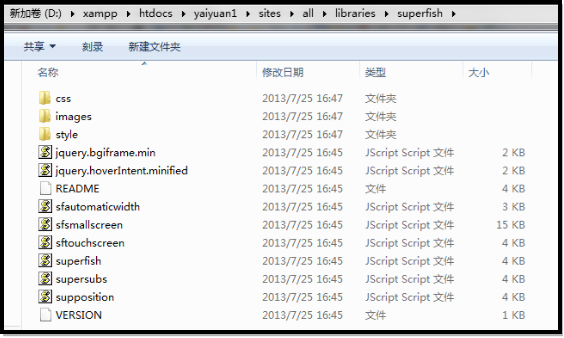
将superfish模块解压缩后复制到sites\all\modules目录下。现在启用superfish模块。启用后,导航到区块管理界面admin/structure/block,可以看到:
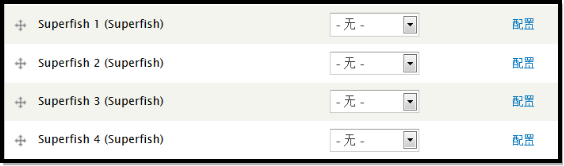
这是superfish模块提供的四个默认区块,我们这里使用第一个。点击它的配置链接,进入对应的区块配置页面,这里的配置选项很多。

我们在这里,可以选择使用哪个菜单。如果菜单比较大的话,我们可以选择一个菜单项。菜单深度,-1表示所有,我们采用默认的即可。“Take "Expanded" option into effect.”,这个采用默认的不选中即可,可能很多人对于这个“展开”选项不是很了解,对于一个菜单链接,它有这么一个配置选项,你编辑一个菜单链接的时候,会找到的:
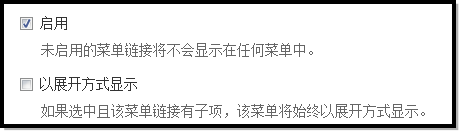
我们这里不考虑核心的“展开”选项即可。
区块配置里面,接下来是superfish设置,里面的设置项很多:
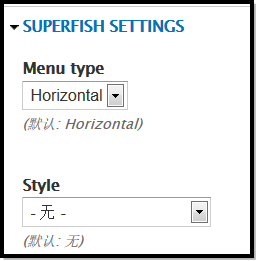
我们首先看到的是菜单类型,它分三种:水平、垂直、导航条。我们采用水平即可。对于样式,我们暂时先采用默认的“无”即可,这里面自带了多个样式可供选择,选择“无”的话,我们可以自定义样式。
再往下是有关速度的两个配置选项:
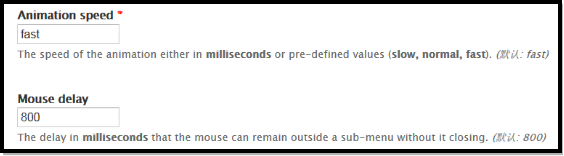
我们采用默认的配置即可。
再往下是Path class和Path levels:
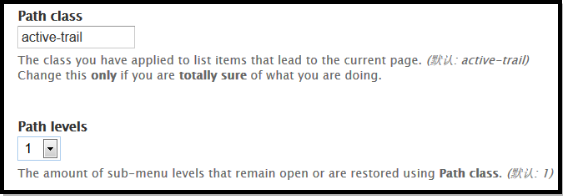
对于拿不准的配置选项,我们使用默认的即可。往下继续看:
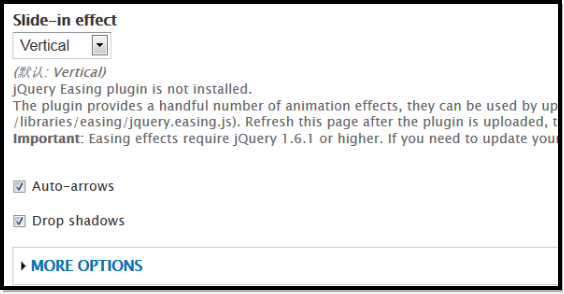
“Slide-in effect”就是鼠标移到包含子菜单项的菜单项上时,隐藏的子菜单项显示出来所用的效果,包括垂直、水平、对话框,如果安装了jQuery Easing 插件的话,这里将会包含更多的效果选项。Auto-arrows应该表示自动加上箭头;Drop shadows应该表示下拉阴影,从字面意思理解。下面还有一个“more options”,展开后有更多两个配置选项。
再往下,还有:
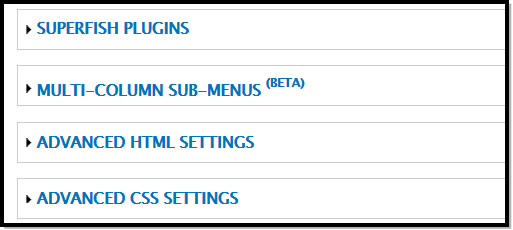
我们这里就不逐个展开一一介绍了。采用默认的即可。我们把这个区块放到Bartik的Featured区域,保存。预览一下效果先:

功能有了,我们需要把原来的主菜单替换成现在的superfish区块。这又涉及到主题制作了。
Drupal版本:
18 CKEditor + IMCE
作者:老葛,北京亚艾元软件有限责任公司,http://www.yaiyuan.com
我们在Drupal实战一书里面,安装过CKEditor模块,我们这里仍然使用这个模块,只不过对于文件上传,我们使用IMCE模块。这里简单的重复一下安装过程,我这次使用的版本是ckeditor-7.x-1.13,下载解压缩后,放到sites\all\modules目录下,这里原来已经有了一个,我们替换为最新的。接下来,去http://ckeditor.com/download下载最新的JS,我这里下载的是ckeditor_4.2_full,将它解压缩,复制到sites\all\libraries目录下。导航到模块的管理界面,启用CKEditor模块。现在,创建内容时,就可以使用所见即所得编辑器了。
此时,还有文件上传的问题,以前我们曾经使用过CKFinder,但是这个是收费的,破解也是有办法的,不过有时候还是需要替代的解决办法,其中一个是使用Insert模块,另一个就是使用IMCE模块。关于Insert模块,我曾经写过一篇教程,有兴趣的可以参考一下http://www.thinkindrupal.com/node/4993。我们这里使用IMCE。我这里使用的版本是imce-7.x-1.7。解压缩后,将其放到sites\all\modules目录下。启用后,我们可以导航到admin/config/media/imce,对它进行配置。
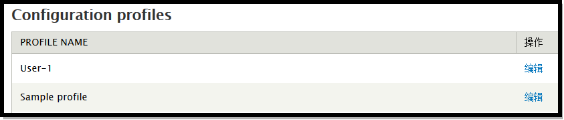
它默认包含两个配置好的profile,一个是专为用户1准备的,另一个应该是为普通用户准备的。如果这两个不够用的话,可以新建一个。
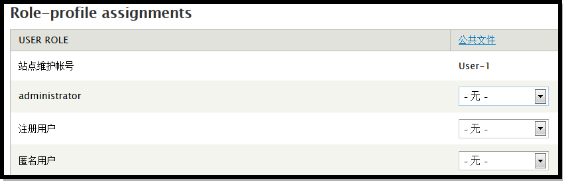
我们可以按照用户角色,为它分配profile,对于管理员,我们可以为它分配User-1;对于注册用户,可以为它分配Sample profile;对于匿名用户,可以不分配。实际上,对于一个企业站,特别是小企业站,里面只有一个用户。
我们编辑User-1,进入页面admin/config/media/imce/profile/edit/1,此时可以看到很多的配置选项。
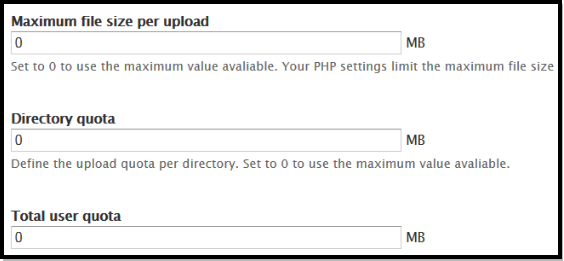
这里可以设置单个文件的大下,目录的大小限制,单个用户的文件总大小。以前曾经有朋友问过我类似的问题,就是为每个用户分配一个文件夹,这个文件夹是有大小限制的,和这里的很类似。
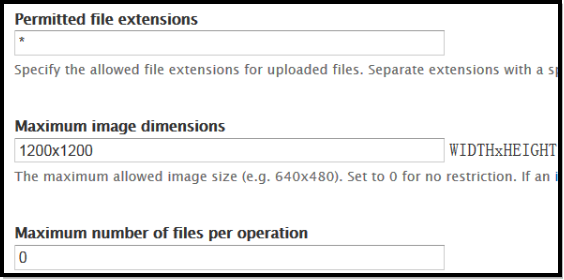
再往下,可以配置文件的扩展名,允许上传哪些文件;文件的最大尺寸限制;一个操作可以作用于多少个文件。我们这里采用默认的即可。
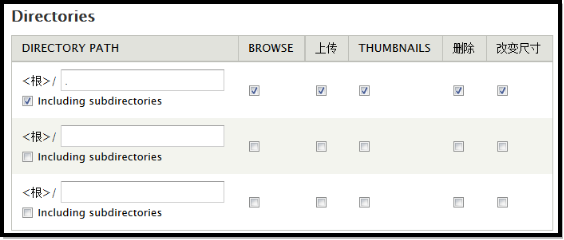
目录,对于用户1,默认使用跟目录,这个我们可以改一下,将它改为:

定义文件夹名字的时候,除了%uid可用以外,还可以使用PHP,比如“php: return 'users/'.$user->name;”,就定义了目录“users/USER-NAME”。我觉得这里可以改进一下,支持token,这样会更方便一些。
再往下,是定义好的缩略图,但是我不知道这和核心自带的图片样式是否有直接关系。
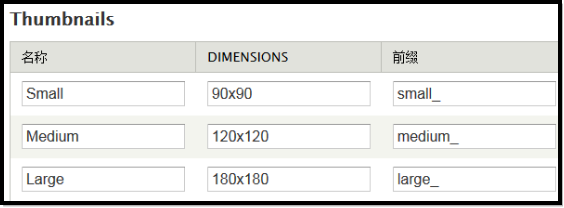
除了Profile的设置以外,在admin/config/media/imce页面,这里还有IMCE的常见设置:
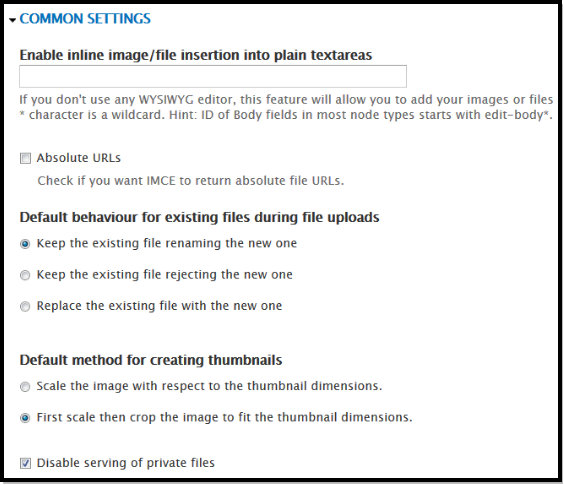
一般情况下,我们采用默认的即可,我觉得这里比较有用的是绝对路径这个配置选项。
我们讲了这么多,现在还是无法上传图片的,我们把这个问题解决了,导航到admin/config/content/ckeditor,找到:

我们对“Advanced”进行编辑,在编辑页面,找到文件浏览器设置,展开后,可以看到
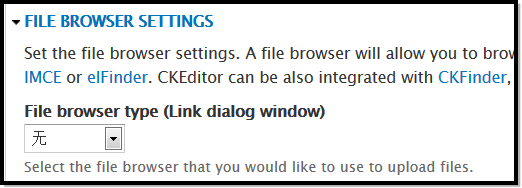
我们这里,在文件浏览器类型里面选择IMCE,保存即可。为CKEditor的Full profile做同样的操作。
如果使用IMCE,在所见即所得编辑器里面,点击图片按钮,我们将会看到这么一个弹出框:
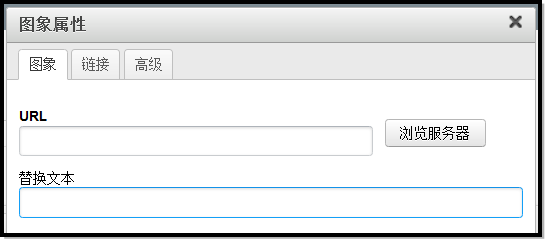
点击这里的浏览服务器按钮,有一个探出框:
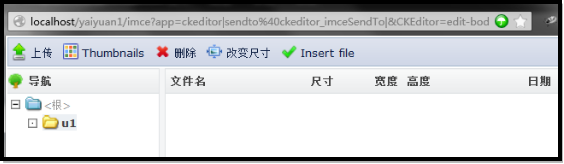
在这里,我们可以上传、编辑、删除、插入图片。
Drupal版本:
19 设置默认的文本格式
作者:老葛,北京亚艾元软件有限责任公司,http://www.yaiyuan.com
有一个小问题,是关于文本格式的,默认总是使用Filtered HTML,怎么才能将它改为Full HTML呢?
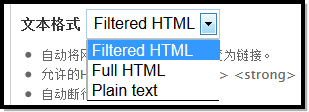
以前在Drupal6的时候,有这样一个模块Better Formats可以解决这个问题。在Drupal7下,为了解决这个问题,我首先想到的就是这个模块。但是后来,通过实践,我发现,不装这个模块,也可以配置出来。这里介绍一下我的解决办法,导航到admin/config/content/formats,在这里可以看到:
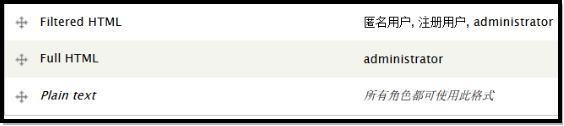
注意,这里,我们是可以通过拖拽调整文本格式之间的相对位置的。这是调整后的样子:
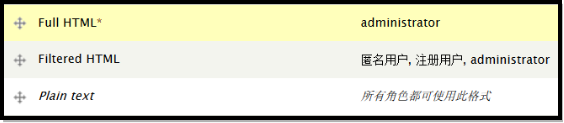
调整后,保存即可。这样“Full HTML”,就成为了默认的文本格式了。
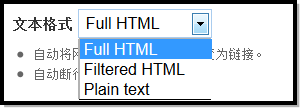
Drupal版本:
20 创建一个新的文本格式
作者:老葛,北京亚艾元软件有限责任公司,http://www.yaiyuan.com
有时候,我们创建区块的时候,想使用“Full HTML”,但是又不想使用CKEditor,因为CKEditor会帮我们做一些我们不想要的工作。此时,我们可以创建一个新的文本格式:
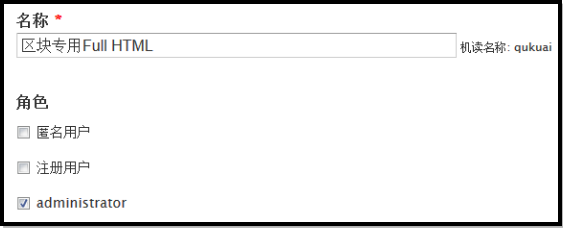
不为它启用任何的过滤器:
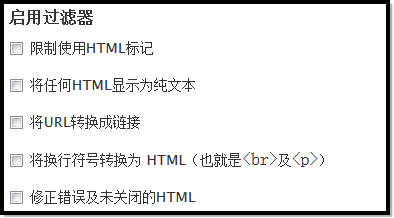
如果,我们不在CKEditor的配置界面,做相应的配置的话,当我们选用“区块专用Full HTML”文本格式的时候,就不会加载CKEditor。
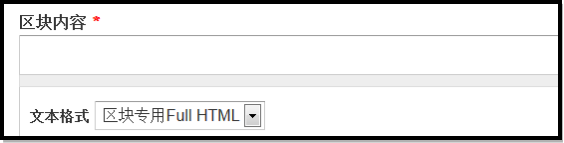
这个在实际项目中,也是很有用的。
Drupal版本:
8 创建内容类型“关于我们”
作者:老葛,北京亚艾元软件有限责任公司,http://www.yaiyuan.com
我们导航到admin/structure/types,在这里添加一个新的内容类型“关于我们”,我喜欢为菜单上的每个栏目创建一个内容类型。具体配置如下:
|
关于我们 |
|
|
机读名字 |
about_us |
|
发布选项 |
已发表/多语言禁用 |
|
展示设置 |
不显示 “作者和日期信息。” |
|
评论设置 |
关闭 |
|
菜单设置 |
主菜单 |
对于字段,我们使用默认的即可,现在导航到node/add/about-us,创建第一篇节点。在正文、标题里面输出相应的内容;文本格式选用Full HTML;
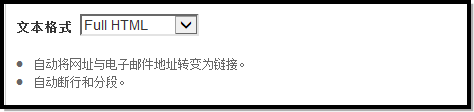
为这个节点指定一个菜单链接,菜单链接标题设置为“关于我们”;
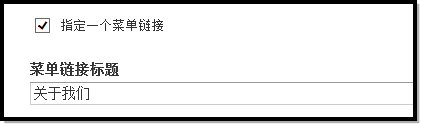
将它的URL别名设置为“aboutus”。OK,保存。

这是保存后的效果:

是的,这是真实的内容,我们在搭建一个真实的网站。接下来,创建“我们的团队”节点,还是使用“关于我们”内容类型。对于这个节点,它的配置,和前面的基本一样。注意在设置菜单链接的时候,我们把它的上级菜单项设置为了“关于我们”(node/1)。
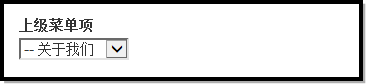
“我们的团队”,现在还只是一个静态页面,将来可以进一步的改进,比较加上团队成员的照片,采用更好的样式。如果将来公司发展起来了,人员比较多,可以专门的创建一个内容类型,比如说“员工(staff)”,用来列出员工的详细信息,而这个“我们的团队”页面,则可以替换成一个列表页面。这些都是后话。
这是创建好的样子。
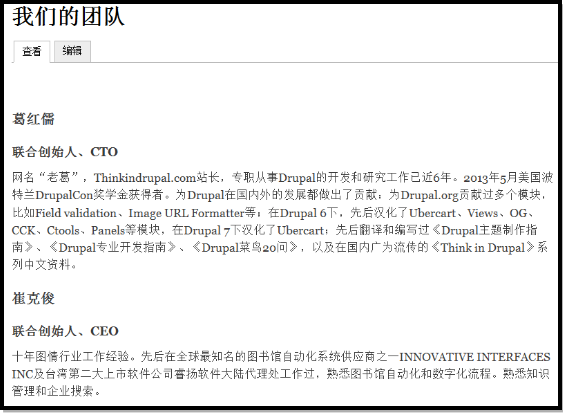
创建“公司历程节点”:
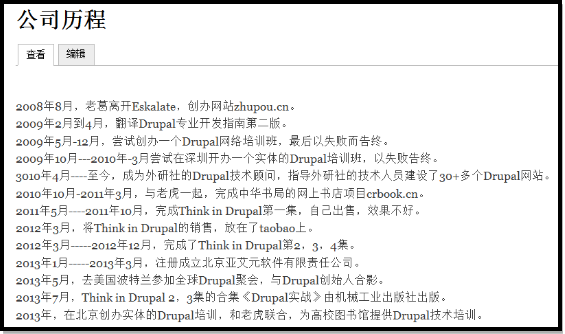
Drupal版本:
9 使用webform创建“联系我们”
作者:老葛,北京亚艾元软件有限责任公司,http://www.yaiyuan.com
接下来创建“联系我们”节点,这个节点里面包含一个表单。我们可以考虑使用webform模块,我这里使用的版本是webform-7.x-3.19。安装启用好了webform模块以后,我们就可以导航到node/add/webform,添加内容了。
首先,我们输入标题“联系我们”,正文里面输入以下内容:
“
<h3>地址:</h3>
北京市海淀区上地十街辉煌国际4号楼1308室。
地铁13号线,西二旗站下车,A口出,即辉煌国际大厦。
<h3>联系人:崔克俊 </h3>
Mobile: 13681445347
QQ: 372948992
”
文本格式选择“Full HTML”。指定一个菜单链接,并将上级菜单项设置为“关于我们”。这样就进入了webform的配置界面。
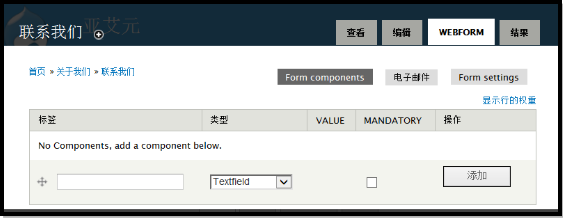
Drupal版本:
9.1 为webform添加一个表单组件
作者:老葛,北京亚艾元软件有限责任公司,http://www.yaiyuan.com
在这里面,添加一个表单组件(component),就像添加一个字段一样方便,所不同的是,这里的表单元素组件,不是字段。我们输入以下信息:

然后,点击“添加”按钮。就进入了这个字段的配置界面。
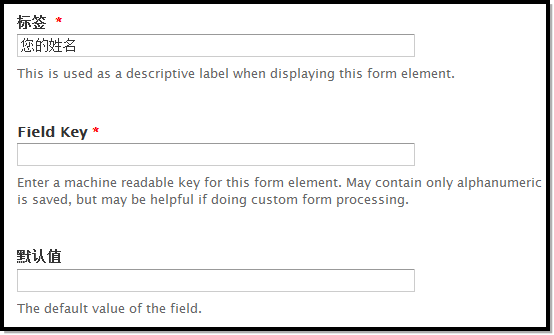
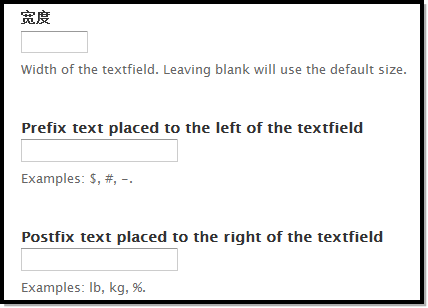
这里的标签,就是我们在前面输入的“您的姓名”;这里的Field Key,就是这个表单元素的机读名字,系统会根据标签尝试自动生成这个机读名字,我们这里输入的是中文,而且没有装“transliteration”模块,所以我们需要在这里手动的输入Field Key,我这里输入了“name”;默认值,就是这个表单元素的默认值,我们这里不设置默认值,留空。
在输入默认值的下面,有“Token values”(令牌值)字段集。展开,可以看到详细信息:
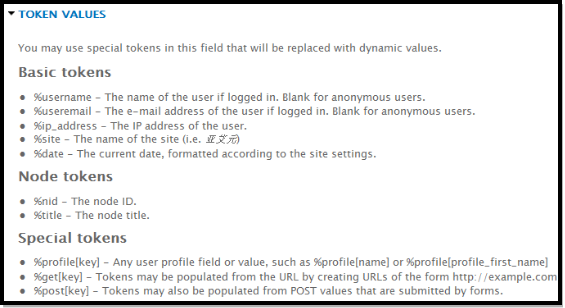
有时候,会用到这些。不过平时很少用。
再往下,是表单元素的描述,我们这里仍然留空,这里也有“Token values”可用。
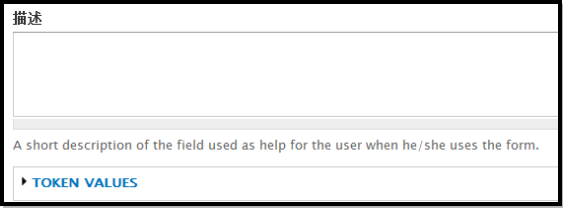
再往下,是表单元素的验证规则:
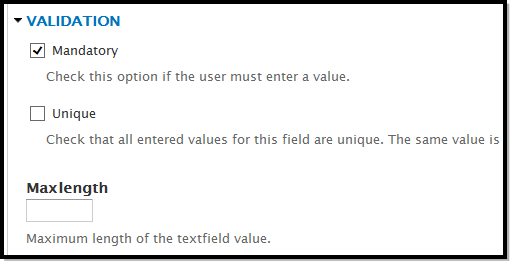
这里面,有3个配置选项,必填、唯一、最大长度。我们这里只设置了必填。如果你觉得这里的验证规则不够用的话,可以下载安装Webform validation模块,我所写的Field validation模块,最初就是从这个模块迁移过来的。我们在实际的项目中,是用过Webform validation模块的。
最后是“显示”配置选项,上面的三个选项为:
这里面包括三项:宽度、前缀、后缀。从字面意思,就可以看出它的用途了。不过,对于表单元素的宽度控制,我比较喜欢使用CSS的方式,而不是在这里配置。
后面三项:
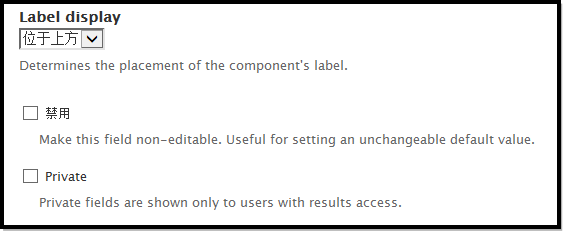
标签显示,里面包含“位于上方”、“行内”、“无”三个配置选项,配置过Drupal字段显示的用户,对这三个选项应该不会陌生,和字段里面的配置类似;禁用,就是使得这个字段无法编辑,有时候我们想设置一个默认值,而这个默认值又不想让用户修改的时候,这个时候非常有用;私有,只有具有结果访问权限的用户,才能查看私有字段。
我们保存这些配置,即可。接下来,添加“邮箱”,配置如下:
|
标签 |
邮箱 |
|
Field key |
|
|
类型 |
|
|
必填 |
选中 |
|
标签显示 |
行内 |
其它采用默认即可。
添加“标题”,配置如下:
|
标签 |
标题 |
|
Field key |
subject |
|
类型 |
Textfield |
|
必填 |
选中 |
|
标签显示 |
行内 |
添加“正文”,配置如下:
|
标签 |
正文 |
|
Field key |
body |
|
类型 |
Textfield |
|
必填 |
选中 |
|
Resizable(可调整大小) |
选中 |
|
隐藏标签 |
选中 |
其它采用默认即可。
这是添加好的样子:
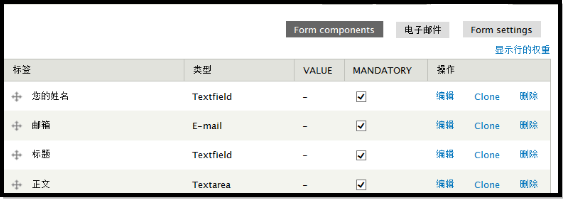
前台的显示效果:
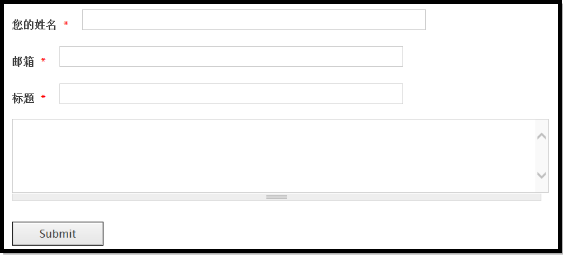
Drupal版本:
9.2 配置邮件发送
作者:老葛,北京亚艾元软件有限责任公司,http://www.yaiyuan.com
我们点击webform标签下面的“电子邮件”子标签,进入页面node/4/webform/emails。
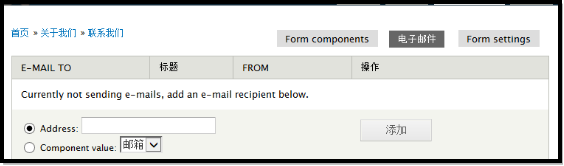

我们在这里输入以下信息:
也就是输入站点的接收邮箱地址,这里使用了我自己的邮箱。点击添加按钮。进入页面node/4/webform/emails/new%3Foption%3Dcustom%26email%3Dg089h515r806%2540gmail.com。这里可以进一步的配置。
可以配置email的标题,这是我的配置:
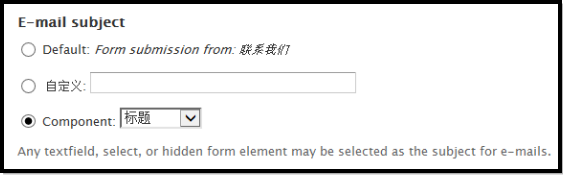
可以配置发件人的邮箱地址,这是我的配置:
可以配置发件人的名字,这是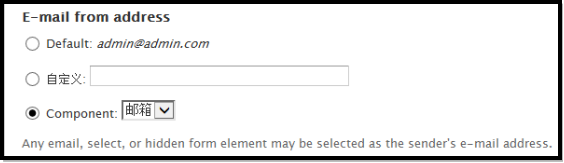 我的配置:
我的配置:
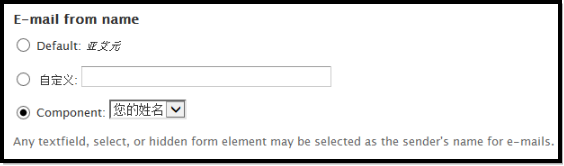
当然,还可以配置邮件的正文,这是默认的模板:
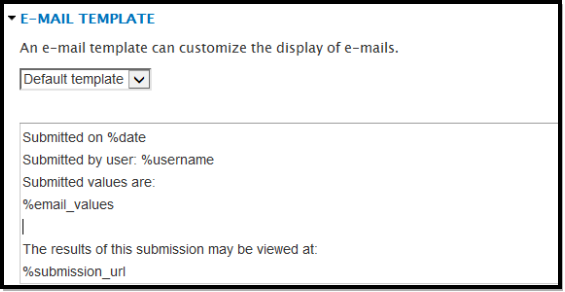
这是我的配置:
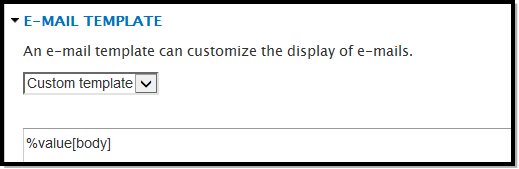
有时候,收件人不仅仅有一个,所以这里可以添加更多的收件人地址。比如抄送给发件人。
Drupal版本:
9.3 表单设置
作者:老葛,北京亚艾元软件有限责任公司,http://www.yaiyuan.com
现在,点击“Webform”标签下的“Form settings”子标签,进入页面node/4/webform/configure。
首先看到的是确认消息设置,这是我的配置:
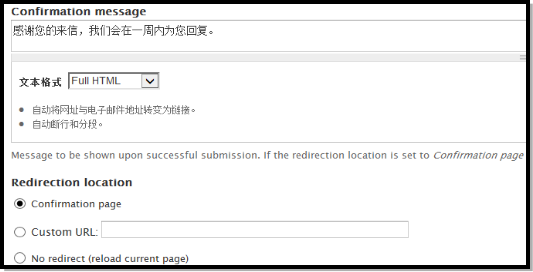
上面的文本域中,可以输入具体的确认消息,无非是一些感谢的话;下面是文本格式,我们这里选择了Full HTML;再往下是重定向的地址,默认为确认页面,也可以自定义URL,当然,还可以在当前页面显示,如果在当前页面显示的话,确认消息是以Drupal消息的形式显示出来的。
再往下,是提交配置选项:
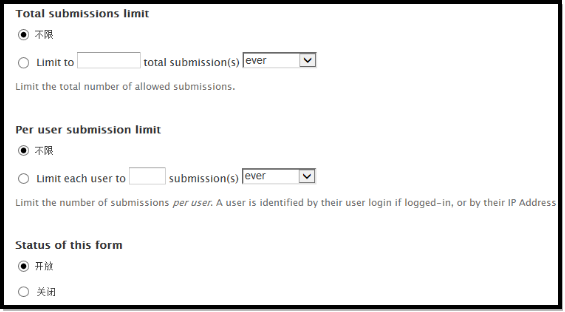
我们可以控制总提交次数,单位时间内可以有多少次提交,我们这里使用了默认的不限次数;也可以控制单个用户的单位时间内的总提交次数,我们这里使用了默认的不限;还可以设置这个表单的状态,开放还是关闭,这里当然是开放了,如果是一个问卷调查,有时间限制的,到了特定的时间,我们可以选择关闭表单。
再往下是控制哪些角色的用户可以提交这个表单:
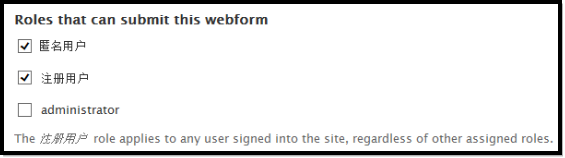
我们这里选择了“匿名用户”和“注册用户”,这表示所有的用户都可以提交表单。
最后,是高级设置,我们点击这个字段集,展开里面的内容:
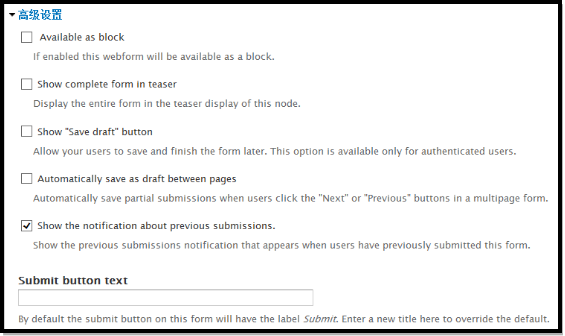
“Available as block”,表示将这个表单以区块的形式显示。
“Show complete form in teaser”,表示在节点摘要中显示完整的表单。
“Show "Save draft" button”,表示显示“保存草稿”按钮。
“Automatically save as draft between pages”,表示在多步表单中自动保存为草稿。
最后是提交按钮文本设置,我们这里输入“提交”两个字即可。很多人,使用Webform的时候,经常想修改这个提交按钮上的文本,但是不知道在哪里修改。在这里修改,记住了。另外一个常用的功能,就是以区块的形式显示,这个也经常用。
Drupal版本:
1企业站需求分析
作者:老葛,北京亚艾元软件有限责任公司,http://www.yaiyuan.com
我们首先,来看这个企业站。这个网站,就是为我自己的公司做的,所以做好做坏都一样,没有特别大的压力。做网站,首先需要有个需求,你这个网站,有哪些页面组成,每个页面的结构,最好写个文档。然后由设计人员做出设计图,然后再由美工人员做出静态页面,最后将它们转到Drupal上来。
有个软件Axure,用来画网站的原型图,比较方便,我安装了一个试用版,画了几个原型图,这样设计人员、美工人员以这些原型图为参考,做静态页面的话,就比较方便了。
主要内容包括:产品列表、产品详细信息、新闻列表、新闻详细信息、联系我们、解决方案、首页等页面。将来根据需要会有一些的调整,总体来讲比较简单。
Drupal版本:
2首页
作者:老葛,北京亚艾元软件有限责任公司,http://www.yaiyuan.com
我们先来看首页,它主要包含以下内容:
(1),菜单是可以下拉的,鼠标移上,显示子菜单项。

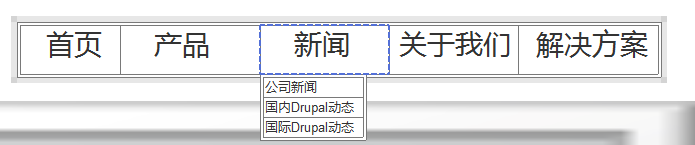
(2),首页主导航下面是一个幻灯效果,4张图片轮播,包括一个THINK in Drupal中文资料的图片、Drupal培训班的图片、开源模块的图片、一个有关网上书店系统的图片。
(3),在下面是产品列表,三个推荐到首页的产品,包括图片,简单的描述。
(4)再往下,左边是新闻列表,右边是两个静态区块。
(5),最下面是页脚导航链接、页脚的版权信息等等。
Drupal版本:
6主题的选型
我开始是这样想的,找个美工,做出静态页面,以这个为例子,写主题制作的内容,这样更完美一些,不过我找的美工朋友一直比较忙,没有时间。后来,我就以一个现成的例子来讲解主题制作,所以我们这里,就不用从静态页面转Drupal主题了。
我在实验的过程中,尝试了多个Drupal主题,比如omega、bootstrap、corporateclean、simplecorp。但是,我最终决定,仍然使用Zen,基于Zen实现我们的主题制作,学会多个,不如学精一个。虽然有很多人说,Omega是最有前途的,bootstrap是最炫的,corporateclean是最漂亮的拿来就可以用的;但是它们也是有缺点的,Omega的用户量毕竟没有Zen的多,bootstrap不支持IE7和IE8,在国外可以,在国内这是不行的,corporateclean里面的很多都是写死在里面的。一招鲜,吃遍天。

最有前途的Omega
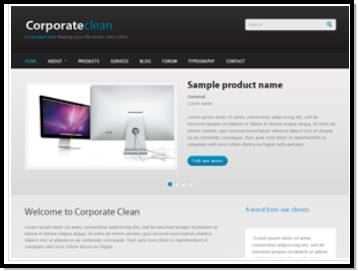
干净漂亮的corporateclean
如果我们去阅读一下Zen的文档的话,发现里面有很多东西我们都没有用到,比如对HTML5的支持、对响应式的支持、对手机的支持,等等。从功能上来说,我觉得Zen和Omega差不多。我之所以不喜欢Omega的原因,就是它里面添加了一个新的概念section,没有具体的用过,所以干脆不用这个。做项目是需要控制风险的。
Drupal版本:
3产品列表页面
作者:老葛,北京亚艾元软件有限责任公司,http://www.yaiyuan.com
产品列表页面的原型图:
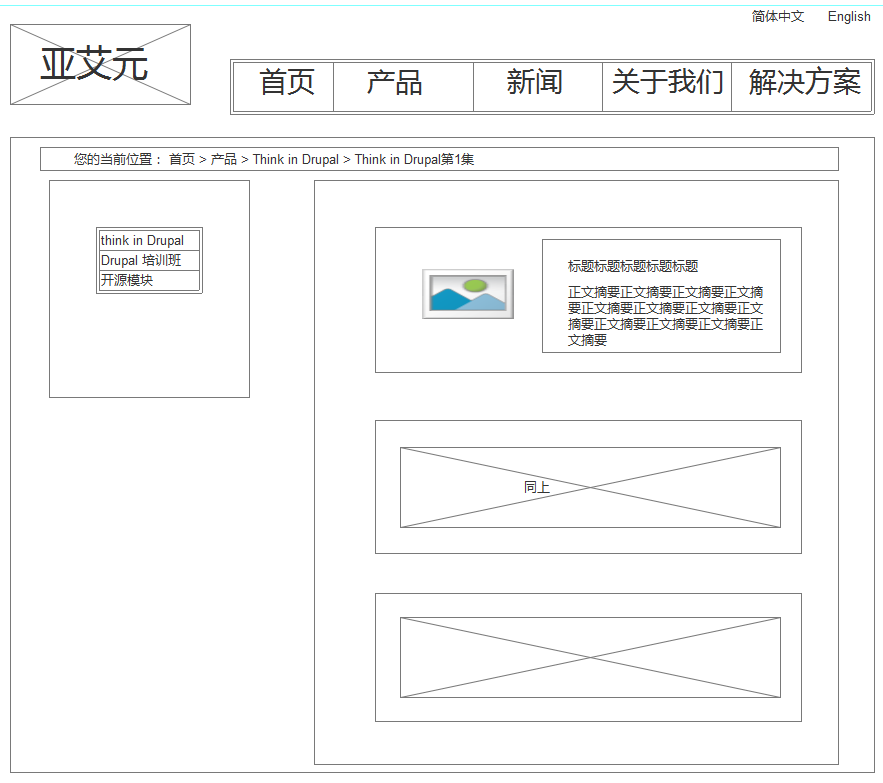
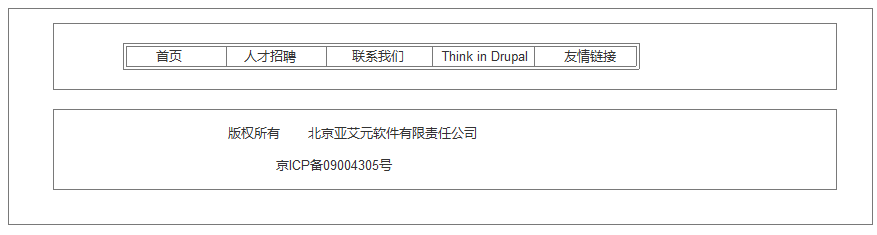
注意:上面的绿线,是我截图的时候,不小心加上去的,应该没有这条线的。上半部分和下半部分是连在一起的,我截图的时候,屏幕太小,只能分开截取。后面都是这样的,分成上下两部分。
这里面,左边是一个产品分类导航链接,包括三个分类:Think in Drupal、Drupal培训班、开源模块。我把自己写的模块也算作产品了,虽然不赚钱,但是也是自己的作品。将来这个产品分类有可能会调整。左边的这个区块,就是主菜单里面“产品”菜单项的子菜单项。我们这里面,可以考虑使用menu block模块实现这个功能。右边是一个产品列表,每个产品项都有三部分组成,图片、标题、摘要描述。
Drupal版本:
4产品详细页面
作者:老葛,北京亚艾元软件有限责任公司,http://www.yaiyuan.com
产品详细页面的原型图:
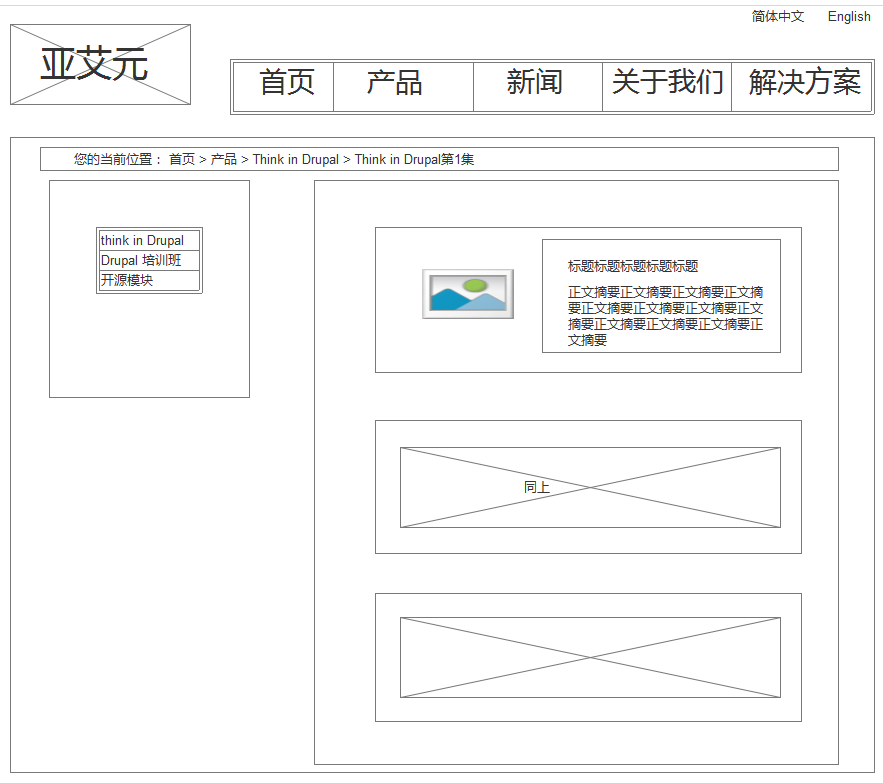
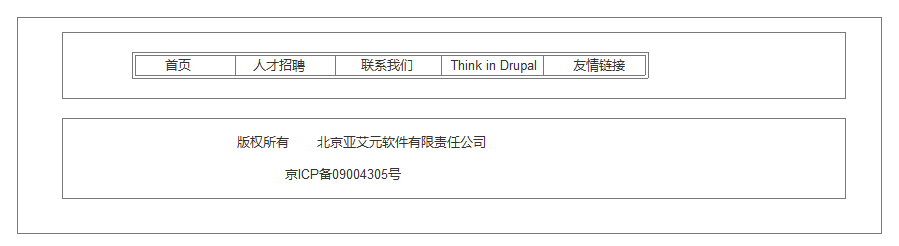
这里面,左边仍然是一个产品分类导航链接;右边是产品详细,里面包括产品的标题、图片、正文。如果有多张图片的话,可以加个幻灯效果。
Drupal版本:
5联系我们页面
作者:老葛,北京亚艾元软件有限责任公司,http://www.yaiyuan.com
联系我们页面的原型图:
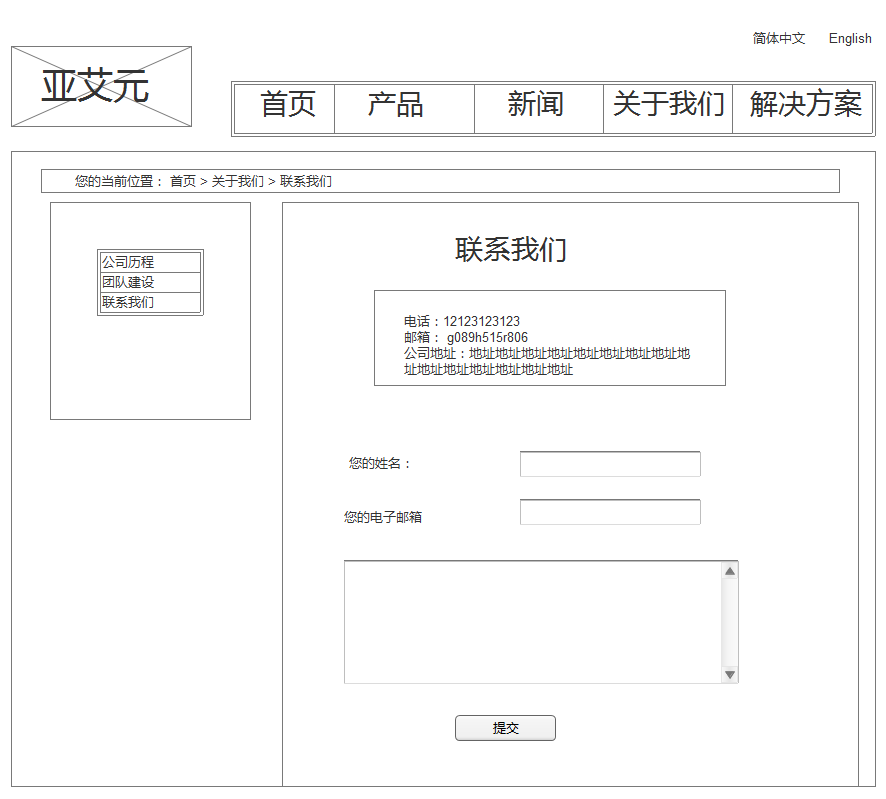
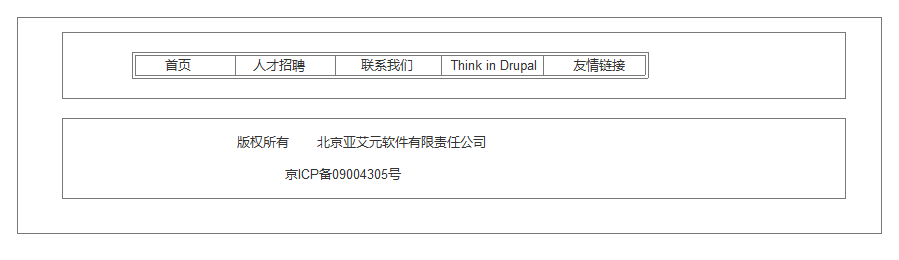
在这个页面的左边,是“关于我们”下面的子菜单项,包括公司历程、团队建设、联系我们等等。右边是联系信息,联系信息下面,是一个表单,用户可以通过这个表单,发送邮件信息。这里,我们可以考虑使用webform模块。
除此之外,还有解决方案,新闻列表页面、新闻详细页面,我们采用相同的结构即可。这个企业网站搭建好了以后,然后再多语言化,也就是支持英文版的。
Drupal版本:
7从头搭建企业站
作者:老葛,北京亚艾元软件有限责任公司,http://www.yaiyuan.com
我下载了一个新的Drupal,解压缩后,放到了htdocs下面的yaiyuan1目录下面,这个名字后面加了一个1,是因为我前面已经做过一些测试用了,前面使用了yaiyuan这个名字。创建一个名为yaiyuan1的数据库,将Drupal安装起来。这个过程我们都熟悉。
接下来是,一些常见的配置,这些配置在Drupal实战一书里面都有介绍。比如,配置时区、配置日期格式、配置文件系统,特别是临时文件目录。
还有,就是安装Locale模块,然后启用简体中文,将简体中文设置为默认语言,导入简体中文的语言包。